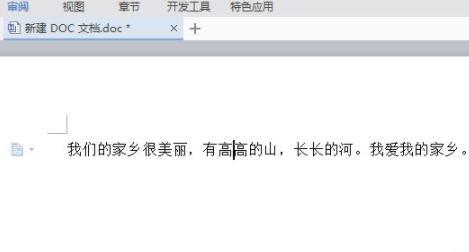在我们的Word文档中有一个修订模式功能,这个功能可以让整个文档变得更加的清晰优质,但是要修改的时候就需要关闭此模式,很多小伙伴开启后就忘了如何取消,那么今日的教程内容
在我们的Word文档中有一个修订模式功能,这个功能可以让整个文档变得更加的清晰优质,但是要修改的时候就需要关闭此模式,很多小伙伴开启后就忘了如何取消,那么今日的教程内容就来为大伙分享Word取消修订模式的方法,希望能够解答各位的问题。
Word取消修订模式方法:
1、首先打开需要取消修订的word文档。

2、然后找到word上方的审阅选项。

3、随后点击审阅,找到接受按键。
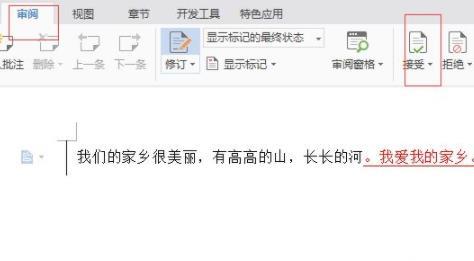
4、点击接受后,可以看到接受对文档做所有的修改选项。
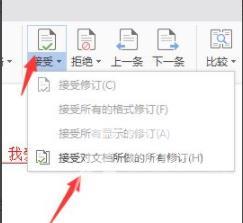
5、最后点击接受对文档做所有的修改,就能取消掉修订模式了。